| 前页 | 后页 |
添加动态内容
动态内容是指可以通过将项目从浏览器窗口拖放到打开的文档上来添加的内容。这是自定义文档的一个很好的功能,因为每当访问文档时,项目信息都会自动从模型中刷新。浏览器窗口中的任何项目都可以添加到文档中,包括包、图表、元素和特征(属性和操作)。可以同时拖动多个项目;这些将根据它们在浏览器窗口中的顺序插入。
通过允许您为添加到文档的每个项目选择文档生成模板,提供了极大的灵活性。例如,您可以添加包含利益利益相关者元素列表的利益利益相关者包,并使用在单独段落中列出利益相关者的模板。
这允许您创建一个引人注目的出版物,其中包含来自存储库中模型的最新选定信息,“注入”到文档中的上方、下方或静态内容之间的适当位置,并使用用户指定的模板进行渲染。
添加材料
每当您将项目从浏览器窗口拖入文档时, Enterprise Architect都会显示“将内容添加到文档”对话框,提示您选择如何插入和格式化项目。
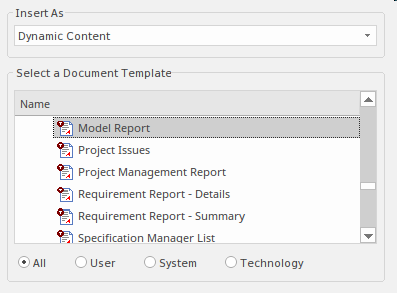
您可以通过选择“插入为”字段中的选项之一将项目作为动态内容拖放到文档中:
- 动态内容 - 将项目内容复制到文档中,根据选定的文档生成模板:对于一个元素模型,例如包,元素或特征,这是默认选项
- 超链接-创建一个链接,读者可以在浏览器窗口中跟随object或图表(注记,这是用于在线阅读的文档)
- 图像超链接创建超链接到超链接的图像,在工件模型;该工件是作为该过程的一部分而创建的
- 图表图像- 这会将所选图表作为图像插入到文档中
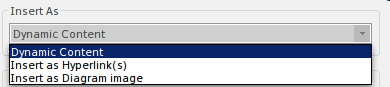
如果您正在创建多个链接(并且对于动态内容,使用相同的模板),您可以避免每次都显示对话框。创建第一个链接,然后在将每个后续对象拖到文档上时按 键。链接都是第一个选择的类型,直到您在不按 Ctrl 键的情况下拖动object ;对话框再次显示,您可以更改“插入为”选项。
指定模板
每当您将浏览器窗口中的项目添加到文档时,显示的“将内容添加到文档”对话框也会提示您从“选择文档模板”列表中选择文档生成模板或模板片段。如果您选择将项目作为动态内容插入,您将选择一个模板。例如,您可能希望将元素的内容显示为带有标题和特征列表的格式化段落,或者显示为显示元素名称、描述(注记)和状态的标签表。
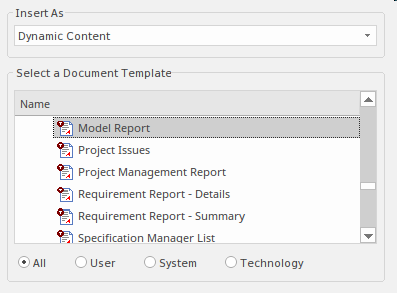
可以过滤模板列表以仅包括用户定义的、系统提供的或技术提供的模板,或者显示所有可用的模板。您可以通过单击列表下的相应单选按钮进行选择。
此图像显示了已添加为动态内容并使用模板呈现的项目示例,该模板在表中显示项目,显示每个项目的名称、优先级和注记。
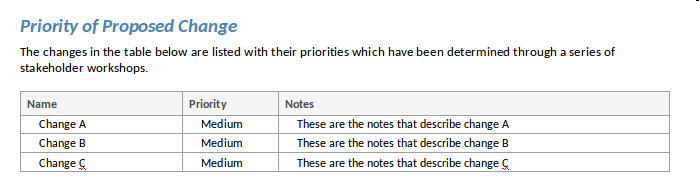
插入材料
通常,您从浏览器窗口按序列将动态内容项插入到自定义文档中。在实践中,可以在另一个生成的部分中插入一个动态项目,但这会在文档生成和维护方面带来一些复杂性。因此,如果您确实在另一个项目中插入了一个项目,则会显示一条警告消息以确保您意识到这一点,并允许您取消插入(如果不是故意的)。
跟踪插入的动态项
当您将动态内容添加到自定义文档时,您会注意到“内容”面板显示在文档编辑器的左侧,按顺序列出已插入为“动态内容”或“图表图像”的项目它们被添加到文档中。添加为“超链接”或“图像超链接”的项不包含在面板中。)您可以从右键单击每个项目时显示的上下文菜单管理添加的动态内容面板中的项目名称。
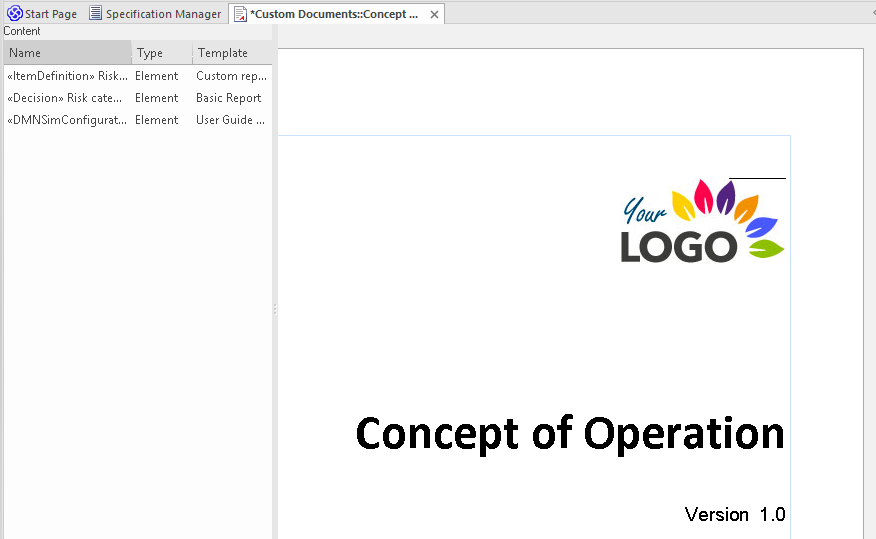
此面板在管理自定义文档帮助主题中进行了讨论。
插入错误的项目
如果您发现您插入了错误的模型object作为动态内容,您可以在“内容”面板中右键单击它并删除该部分。或者,如果您将项目作为超链接插入(未在“内容”面板中列出)和/或您刚刚插入项目,您可以右键单击文本并选择“撤消”选项,该选项立即删除整个项目。撤消选项也可在“编辑”面板中的“编辑”图标下的“文档 - 编辑”功能区中使用。

